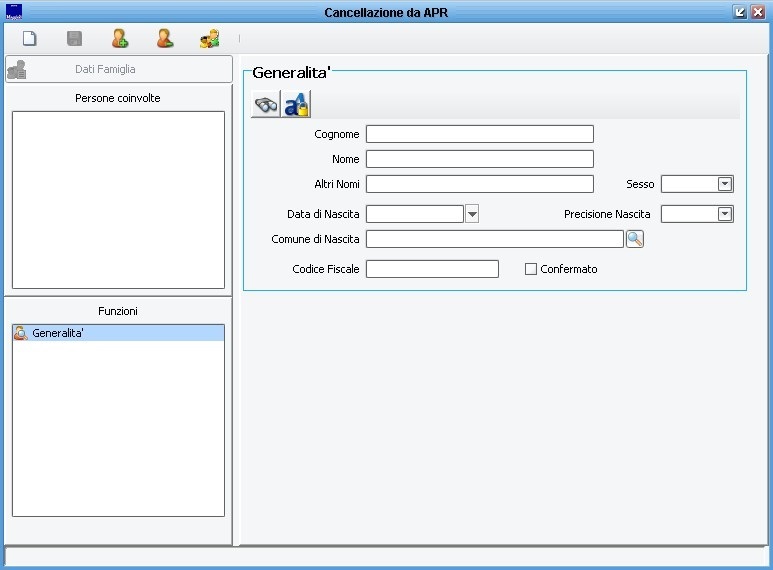Differenze tra le versioni di "Cancellazione da APR"
imported>Cbodini m |
imported>Cbodini m |
||
| Riga 25: | Riga 25: | ||
[[Immagine:Anaapr7.jpg]] per aggiungere un nominativo. | [[Immagine:Anaapr7.jpg]] per aggiungere un nominativo. | ||
[[Immagine:Anaapr8.jpg]]per rimuovere un individuo dalla transazione corrente. | [[Immagine:Anaapr8.jpg]] per rimuovere un individuo dalla transazione corrente. | ||
Versione delle 15:57, 10 apr 2008
Premessa
Questo è un programma di utilità che non deve essere usato per la normale attività dell’Ufficio Anagrafe, ma solo per attività di manutenzione straordinaria.
Si raccomanda di impostare i permessi affinché solo l’amministratore possa utilizzare questa funzione.
Cancellazione da APR
Permette di cancellare individui da APR: è possibile eliminare un solo individuo o tutta la famiglia.
Maschera di presentazione del programma:
Dettagli
RICERCA NOMINATIVO
Impostare il cognome e nome dell’individuo da cancellare e premere ![]() per cercarlo nell’archivio anagrafico: le sue generalità verranno visualizzare nella maschera.
per cercarlo nell’archivio anagrafico: le sue generalità verranno visualizzare nella maschera.
Nel caso in cui si debba cancellare tutta la famiglia oppure alcuni dei componenti della stessa bisogna agire sempre dalla maschera premendo:
![]() per aggiungere tutti i componenti della famiglia.
per aggiungere tutti i componenti della famiglia.
![]() per rimuovere un individuo dalla transazione corrente.
per rimuovere un individuo dalla transazione corrente.
DATI CANCELLAZIONE APR
Dopo aver impostato tutte le persone coinvolte nella cancellazione, nel settore posto in basso a sinistra denominato “Funzioni” selezionare “Cancellazione da APR” e inserire i dati, tenendo presente che:
Inizio validità: inserire la data di cancellazione in APR (per morte, emigrazione, irreperibilità, etc.).
Data di Registrazione: inserire la data di definizione della pratica di cancellazione in APR.
Descrizione motivo: deve essere specificato se motivo iscrizione = ALTRI MOTIVI.
Utilizzare in conteggi statistici: spuntare la casella se il nominativo deve essere conteggiato nelle statistiche ISTAT.
RELAZIONI FAMIGLIA DI PROVENIENZA
Nel caso sia stato cancellato l’intestatario della scheda di famiglia ma nella famiglia stessa rimangano altri componenti, nel settore “Funzioni” apparirà la dicitura “Relazioni famiglia di provenienza”: in questo dettaglio devono essere specificate le nuove relazioni di parentela dei componenti rimasti:
Memorizzazione dei dati inseriti
A conclusione dell’inserimento dei dettagli premere il tasto ![]() per completare la cancellazione.
per completare la cancellazione.